其实,大神做PPT之所以那么快,也是因为他们早已熟练掌握了一些超实用的PPT技巧,所以他们做起来才会那么的省事省力,不像我们既耗时又耗力。今天小编给大家整理了几个让人相见恨晚的PPT技巧,需要的朋友快点学起来了吧。
一、利用好格式刷
PPT中的格式刷相信大家都不陌生,但是在制作PPT时,你会用格式刷吗?知道它是怎么用的吗?适合用在哪里吗?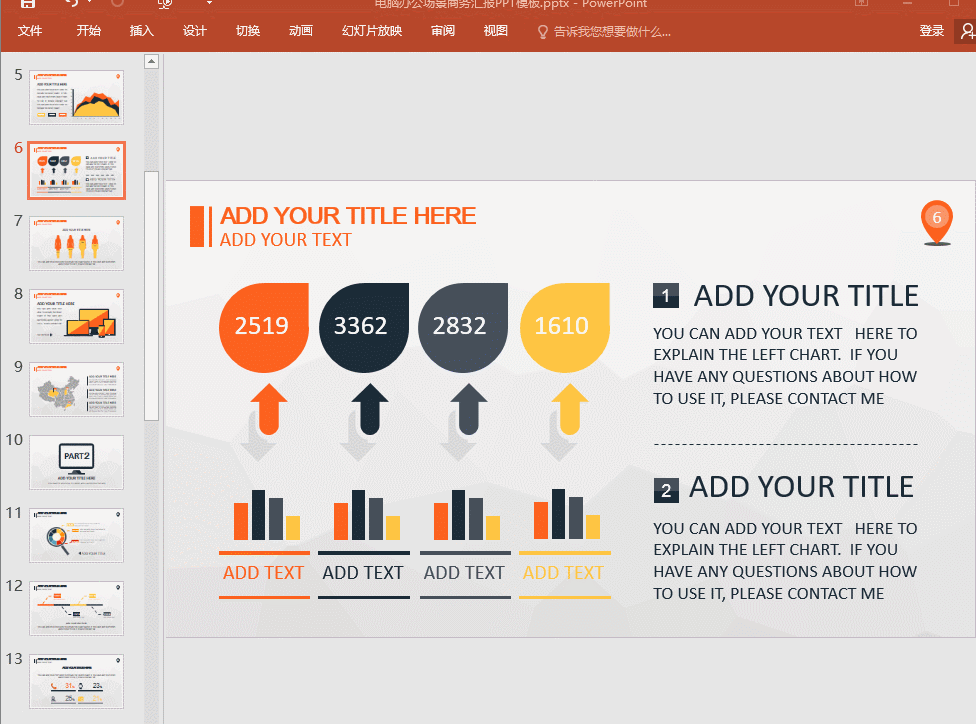
其实PPT中的格式刷妙用还是蛮多的,它可以快速帮你统一内容样式。如果你想要快速统一某一页PPT中的样式,想将它的一些重要字体进行设置相同的颜色样式,可以先选中所有文字,再点击“格式刷”刷取当前的文本样式,之后再点击选择其他要统一的文字就行。
二、禁止动画播放
整个PPT动画添加好后,又后悔了,不想用这些动画了?
其实你可以直接禁止动画播放,无需一个一个再去删。只要点击菜单栏声上的“幻灯片放映”,点击里面的“设置幻灯片放映”选项,之后勾选“放映时不加动画”就行。
三、文字一键对齐
PPT中的文字太多了,而且页面中的文字排版也不统一,看起来很不好看,直接手动移动调整的话,又很麻烦,而且也不难保证一定能对齐。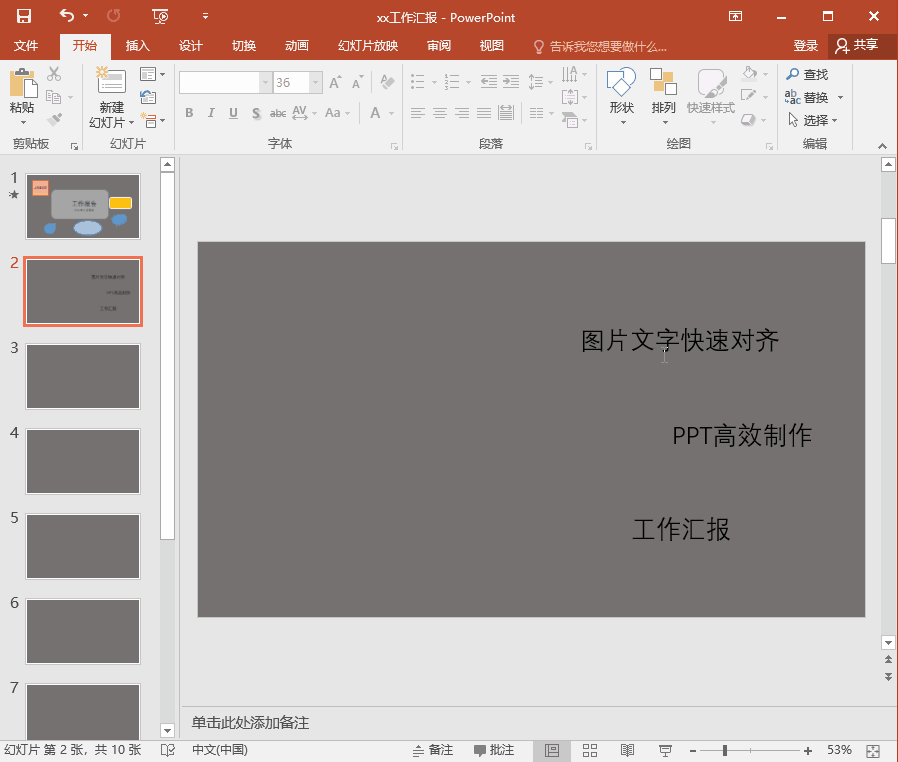
其实,想要将这些文字快速进行对齐有更简单的方法,只要巧用PPT中的“对齐”样式就行,点击“格式”,点击“对齐”,选择对齐格式就行。
四、文本转为图形
在制作PPT时,大家有没有这样的烦恼,总觉得PPT的样式太简单了,全部都是文字,看起来很枯燥,容易让人心烦。其实想要让你的PPT更炫酷、更好看一点,可以将这些文字内容转为图形,转换方法也很简单,只要巧用PPT中的“SmartArt”功能进行转换即可。
Ok,以上这几个PPT技巧你都学会了吗?感兴趣的朋友赶快去试试吧~
版权声明
1.本站大部分下载资源收集于网络,不保证其完整性以及安全性,请下载后自行测试。
2.本站资源仅供学习和交流使用,版权归资源原作者所有,请在下载后24小时之内自觉删除。
3.若作商业用途,请购买正版,由于未及时购买和付费发生的侵权行为,与本站无关。
4.若内容涉及侵权或违法信息,请联系本站管理员进行下架处理,邮箱ganice520@163.com(本站不支持其他投诉反馈渠道,谢谢合作)
- 上一篇: 7大超实用PPT技巧
- 下一篇: 小米R3G安装花生壳插件教程









发表评论